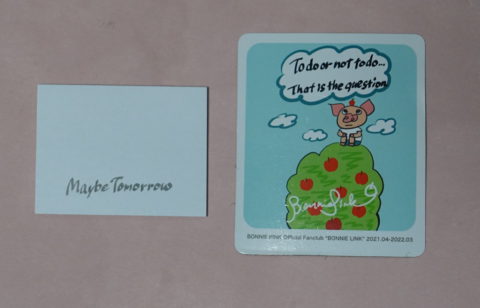昨日、ワクチン打ってきました。テレワークだし家族いないし感染リスクの低い生活してるし個人輸入でイベルメクチン確保済だしでどうしようか様子見してましたが、当分状況は変わりそうにないのでワクチンを打つことにしました。リスクやメリットデメリットなど色々天秤に掛けてギリギリ打つ方に傾いたって感じ。ギリギリってのが何とも。何でワクチン打つのにこんなに決断を要求されないかんねん。
予約が困難だと聞いてましたけど、大規模接種会場と言うことでキャンセルもしょっちゅう出ているようで、予約サイトをちょこちょこ覗いてたらわりとあっさり予約できました。
会社を午前半休して朝10時に家を出て天王寺公園からの無料シャトルバスで行きました。梅田や難波からも出てますが。そんなに混んでなくて二人席に一人ずつで後ろの方まで座っててトータル20人強って感じだったかな。
車を持たない私は阪神高速使うのなんて伊丹への空港バスくらいなので途中で港大橋を久々に渡ったのがちょっと嬉しかった。ちなみに天王寺公園から谷町筋をまっすぐ北上して高津入口から阪神高速に入ってました。バスは途中の渋滞もなく25分くらいで現地着。
時間予約制でしたが予約時間よりちょっと早めに着いたんだけど、予約時間の確認は全くしてなくて、今日の予約してる人は予約時間まで待たずにすぐに入場OKって状態でした。
接種会場内は撮影禁止。システマティックにちゃきちゃき進んでました。会場で働いている人たちは派遣者会社からの仕事なのかな。
接種は右腕にしてもらいましたが、右利きだと普通は左腕だそうで。針刺すときに一瞬感じましたが、それ以降は何も感じず。痛み無し。採血の太めの針に慣れてる私には何の問題もありません。
問診では予診票に去年の心臓CTの時の造影剤のせいかちょっと気分悪くなった件とか書いたんで接種後の待機が15分じゃなくて30分になってしまいましたが、特に問題も起こらず待機終了。「血液サラサラの薬」を2種類飲んでるので2分間しっかり押さえとけってのも言われましたがこの状態で去年抜歯もしてるし問題なし。
時系列をまとめると、天王寺のシャトルバスが10時25分発で10時50分頃にインテックスに着き、ワクチン打ったのが11時4分、30分待機で11時34分に予診票を渡して次回の予約をして11時45分のバスで天王寺へ。待機時間以外にも各段階で当然待つこともありましたが、待ったと言えないほどサクサク進みました。シャトルバスはコスモスクエア駅行き以外は30分ごとなので、30分待機でも15分待機でも結果的に同じだったことになりますな。往路の渋滞があったり会場での待ち時間が長すぎたりしない限りはみんな似たような進行になるんでしょうな。
ネット情報には行きのバスの時刻表はあるけど帰りはどうするのかさっぱりわからなかったけど、帰りも当然シャトルバスはあって11時45分発の天王寺行きにさっくり乗れました。帰りは阪神高速がちょっと混んでたので30分ほど掛かりました。で、あべちかのダイソーで買い物してから環状線で帰宅。自宅を出てから帰宅までトータル3時間ほどですかね。
インテックス会場の集団接種なので打ったワクチンはモデルナですが、まだ1回目なので熱とかは出てません。打った箇所がちょっと痛いくらい。触るとだいぶ痛いけど、じっとしてると気にならないって感じ。2回目の接種も金曜で翌日から3連休なので、熱出ても会社休まなくて済むかな。(追記:土曜の午後から微熱が出てます。まぁ平熱36度で37度とかだけど。2回目の時はだいぶ発熱しそうで嫌だなぁ。 さらに追記:土曜の晩飯頃には熱もほんのちょっとだけ高いというレベルに下がり、日曜の朝には最近の普段通りの感じに戻ってます。しかしまぁなんですな。ネットの書き込みとかの情報には惑わされないように気をつけていますが、ワクチン打つことによる体にダメージがあるリスクが限り無く0に近いわけでもないことははっきりしているわけで。なんでこんなにビクビクせんといかんのか。世界が緊急事態だってことは理解できないこともないけどさ。ふるいに掛けられているようで嫌ですなぁ。)
話は変わりますが、去年の入院はトータル30日だったんですけど、入院の日が健康診断だったので体重がどれだけ減ったか把握できてますが、去年の5月のエントリでも書きましたが、入院の日から退院までで8kgほど痩せました。
ふくらはぎのところがキツくて履けなかったジーンズがゆるゆるになっていたことからもわかるように筋肉の量もだいぶ落ちていたようで、そのせいか血液検査では空腹時血糖値がちょっと高めだと退院直後の採血や去年11月の健康診断では指摘されていた状態でした。もう一つの糖尿病の指標のHbA1cは退院後から今まで何度も検査してて(何故か血糖値はほとんど測ってくれず)ずっと問題なかったんですけど。
とにかくなんとかしないとなと言うことで検索して出てきた「血糖値を下げるスクワット」を始めました。週2回のペースやればいいと言うことで始めましたがこれが結構キツい。でも半年以上ほぼ休みなく続けられました。ずぼらな俺でも続けられるもんだなと。1秒をきっちり測るのはめんどくさいのでスマホの無料のメトロノームのアプリで60bpmにしてカウント合わせてます。
で、そろそろ効果を知りたいなと先日近所のかかりつけ医で血液検査してもらいました。朝飯は当然食わずに採血してもらいまして、血糖値の結果は無事基準範囲に収まってました。と言うかギリギリ100切ってて二桁。一安心。
スクワットのおかげで脚の筋肉量もかなり戻ってきた実感あります。ってことで、これ以上太もも太くなっても嫌だなと言うことで週2回のペースは落としてます。でもテレワークが続く限りは筋肉落ちていくだろうから維持できるくらいにはやっとかないとと思ってます。
入院前にはチャリで行ってたスーパーに歩いて行くようにしたり食生活も気をつけてたりしてるので退院後からもさらに6kg弱痩せていて、今はたぶん中学校卒業以来の最低体重。まぁ高校生の運動部だった頃の方が圧倒的に体脂肪率は低いんだろうけど。テレワークなのでスーツを着る機会がありませんが、ズボンがゆるゆるでどうしようって感じ。
タニタの体重計で測ると体脂肪率は18%台でまぁ順調なのですが、内臓脂肪レベルがまだ11(9以下が標準)とかなんだよね。この体重計、なんか食事の前後での数字の変わり方が納得いかん部分があるんだけど(お茶飲んだ前後だけで体脂肪率が上がったり)、このために体重計を買い換えるのもナニなのでとりあえず内臓脂肪レベルを標準範囲内の9になるまではこの生活は続けたい。まぁ目標達成しても食生活をそんなに変えるつもりはないけども。
しかし、ここまで痩せてもヘソ周りの脂肪が減ったという実感があまりない。中学校の時から30年以上ずっと感じてるんだけど。運動部だった高校生の頃ってシックスパックだったっけ?それくらい痩せてみたいもんだ。
ちなみに血液検査の結果は今回の血糖値が基準内になったおかげで一般的な数値はほぼ全部問題なくなりました。もっと細かいのだと心不全の指標のBNPがまだ基準より高いので9月の採血でBNPが低くなってるといいなぁ。と思ってたら次の診察では採血無しだと。3月までわからないのか。